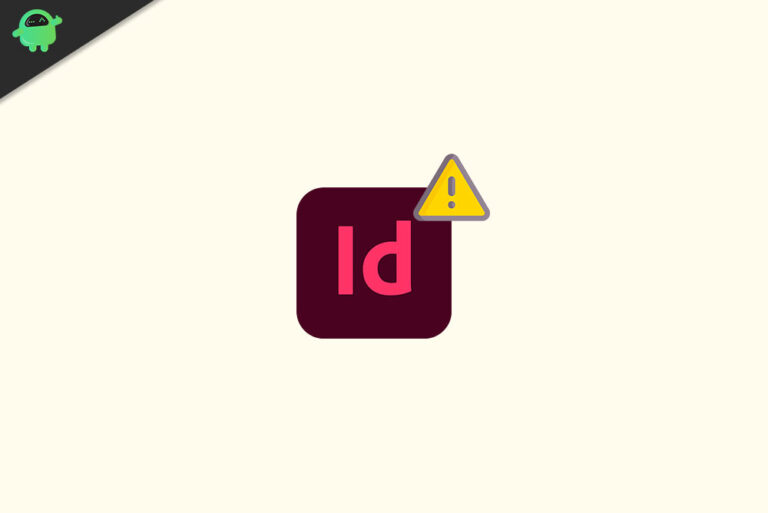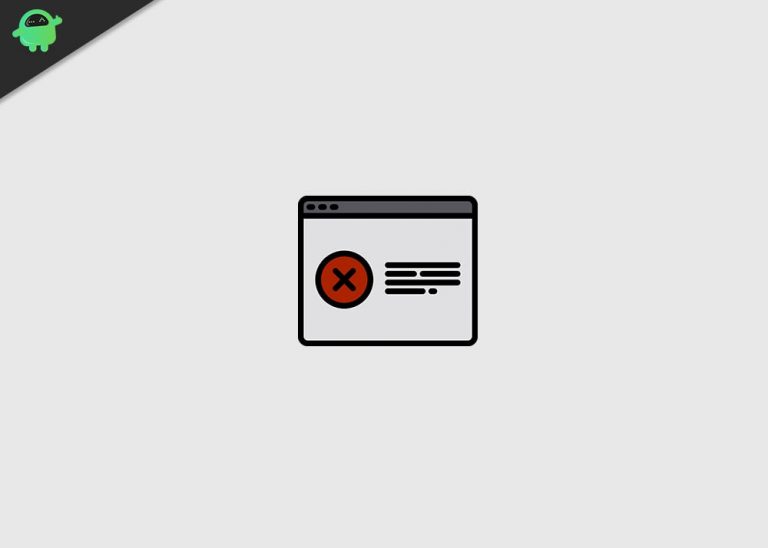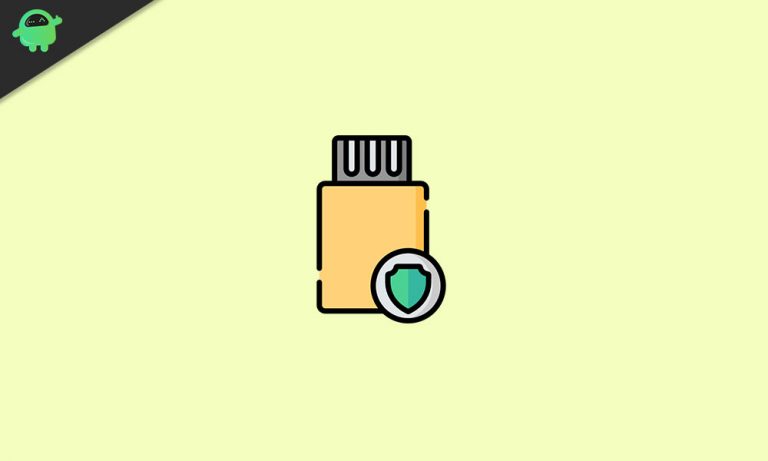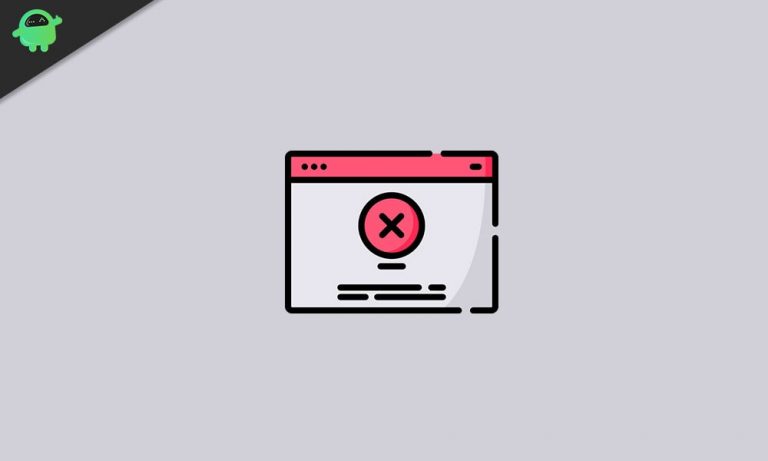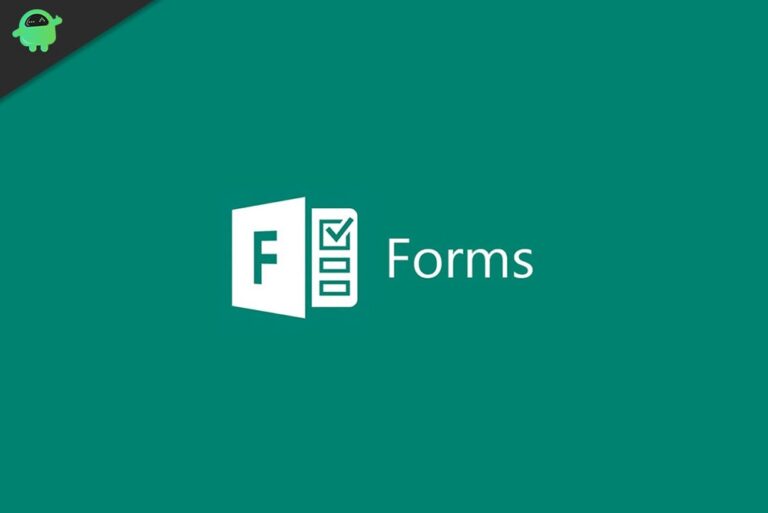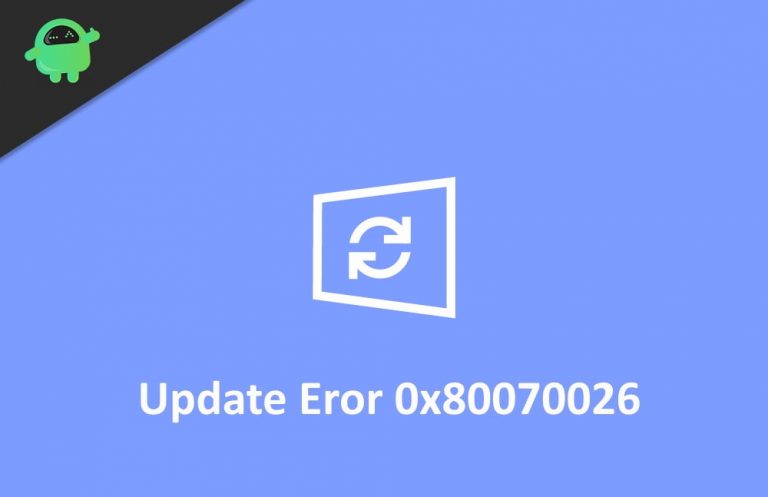Как удалить недавно добавленные приложения из меню Пуск в Windows 10
В Windows 10 вы можете найти недавно добавленные приложения на вашем ПК, щелкнув меню Пуск. Новые приложения появятся в верхней части списка. Обычно я никогда не смотрю на этот список. Я просто использую поле поиска, чтобы ввести название приложения, которое хочу открыть.
Я знаю о большинстве людей, которые делают то же самое для доступа к любому приложению. Теперь в списке обычно отображаются установленные на ПК приложения в алфавитном порядке. Итак, если вы предпочитаете видеть свои приложения таким образом, вы можете удалить недавно добавленные приложения из меню «Пуск». В этом руководстве я описал простые шаги по удалению недавно установленных приложений на вашем ПК.
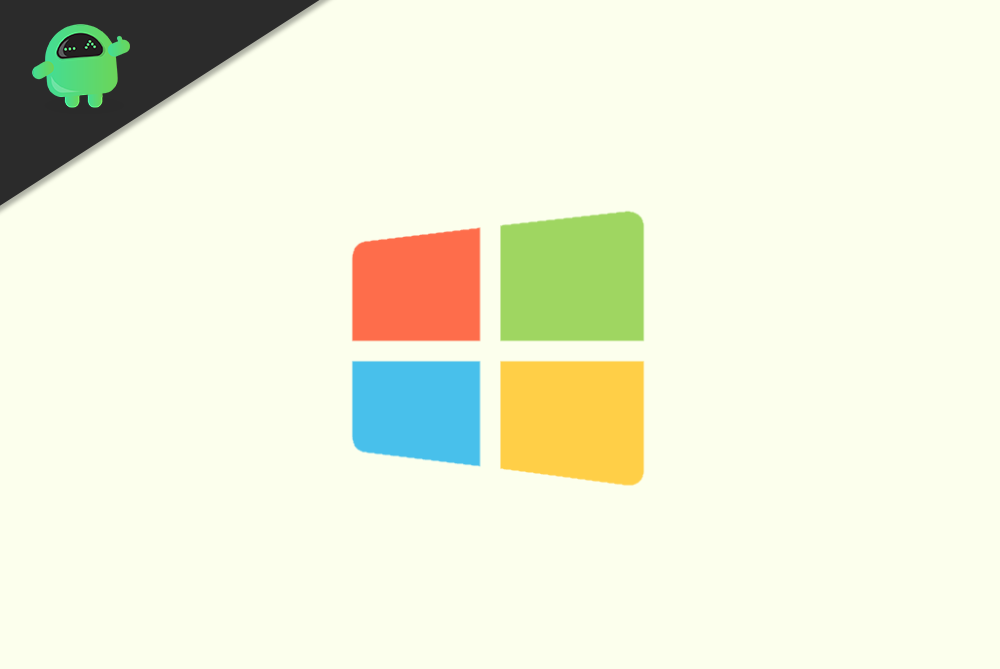
Удалить недавно добавленные приложения из меню “Пуск”
Вот шаги.
- Нажмите кнопку «Пуск» с помощью трекпада / мыши. [directly you can press the Windows button as well]
- появится список установленных приложений в меню «Пуск»
- Слева вы можете увидеть значок шестеренки. Нажмите на нее, чтобы получить доступ к настройкам Windows.
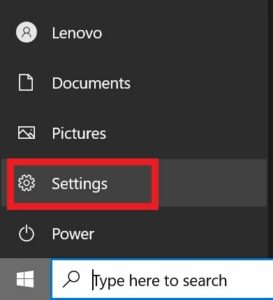
- Чтобы добраться до Настройки вы также можете напрямую нажать Кнопка Windows + I.
- Затем нажмите на Персонализация
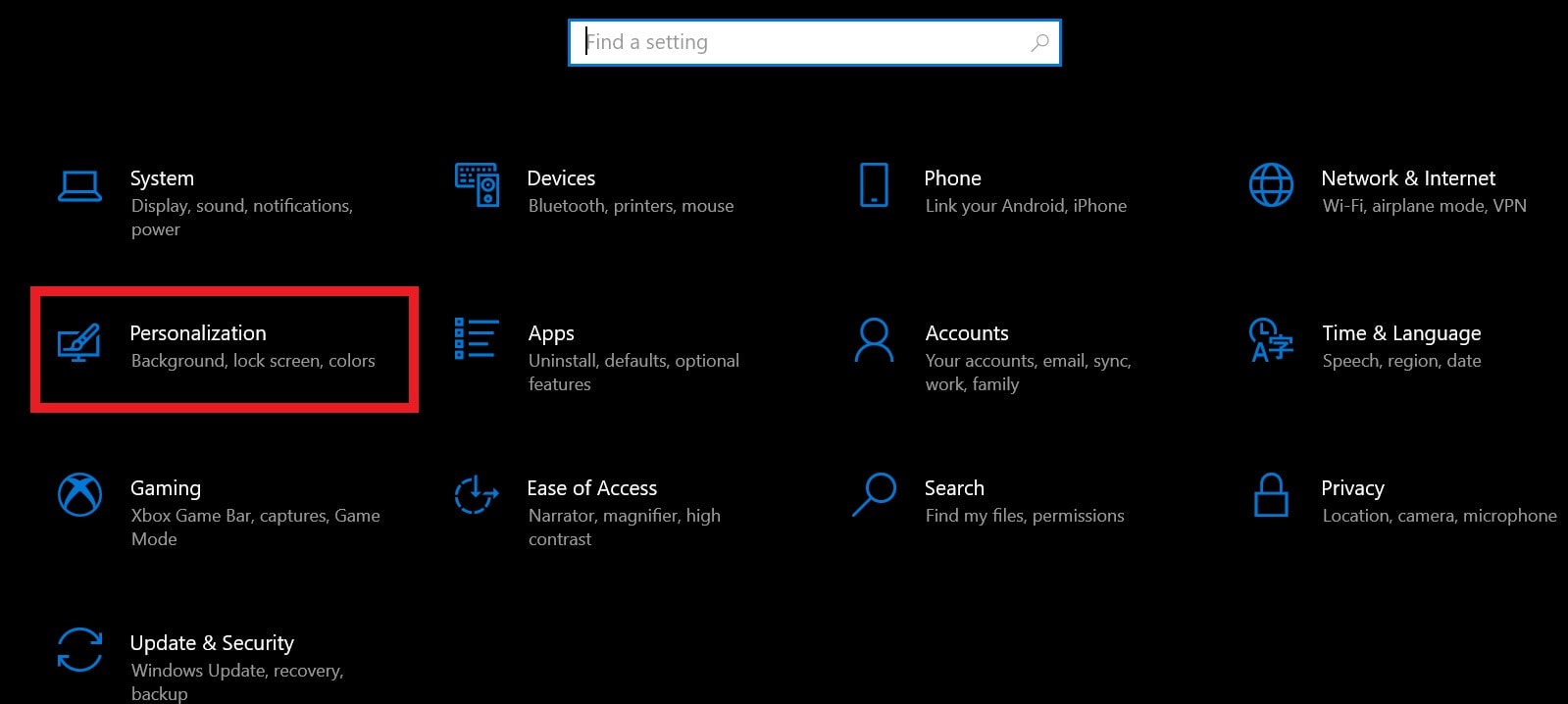
- На левой панели прокрутите вниз до Начало и нажмите на него
- Теперь при запуске вы увидите несколько вариантов
- Один из них будет Показать недавно добавленные приложения. По умолчанию он включен.
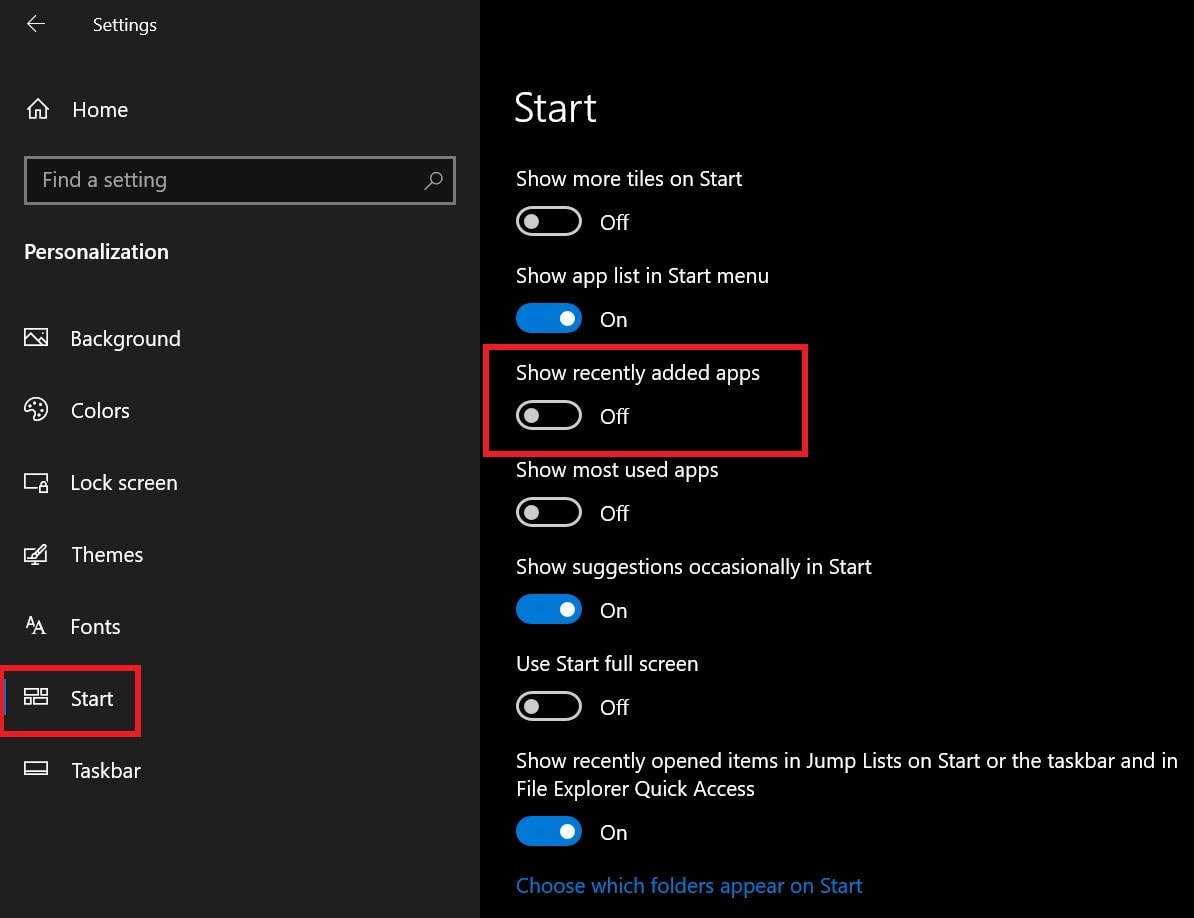
- Просто нажмите на переключатель, чтобы отключить его
Вот и все. Вы не увидите список недавно добавленных приложений на вашем ПК с Windows 10. Как я упоминал ранее, лучше вводить имя приложения в поле поиска. В противном случае есть другой способ быстрого открытия приложений. Вы можете создавать значки на рабочем столе для приложений, которые вы часто используете.
Тогда вам не придется щелкать меню «Пуск» и перемещаться по всему списку приложений, чтобы открыть то, что вы ищете. Надеюсь, это простое руководство было информативным.
Больше руководств,